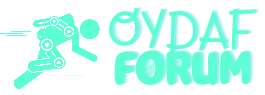Irem
New member
Önyükleme Ayarı Nedir ve Nasıl Yapılır?
Önyükleme ayarı, bir bilgisayarın veya diğer cihazların başlangıçta çalışma işlemi sırasında yüklenen yazılım veya işletim sisteminin nasıl belirlendiğini kontrol etmek için kullanılan bir ayarlar dizisidir. Bu ayarlar, cihazın donanımına, kullanılacak işletim sistemine ve diğer parametrelere bağlı olarak değişir. Önyükleme ayarları, bilgisayarınızın stabilitesi, performansı ve güvenliği için kritik öneme sahiptir. Bu nedenle, doğru şekilde yapılandırılmaları önemlidir.
1. BIOS veya UEFI Ayarlarına Erişin
Önyükleme ayarlarını değiştirmek için genellikle BIOS (Temel Giriş/Çıkış Sistemi) veya UEFI (Birleşik Genişletilebilir Firmware Arayüzü) arayüzüne erişmeniz gerekir. Bilgisayarınızın başlangıç aşamasında belirli bir tuşa basarak bu arayüze erişebilirsiniz. Bu genellikle F2, F12, Del veya ESC tuşlarından biridir. Ancak, bilgisayarın markasına ve modeline bağlı olarak değişebilir.
2. Başlangıç Sırasını Değiştirme
Önyükleme ayarlarını değiştirmek için genellikle "Boot" veya "Önyükleme" sekmesini bulmanız gerekir. Burada, bilgisayarınızın hangi sırayla cihazları başlatmasını istediğinizi belirleyebilirsiniz. Örneğin, sabit diskiniz, optik sürücünüz veya USB belleğiniz gibi farklı önyükleme seçenekleri olabilir. İhtiyacınıza göre bu sırayı değiştirebilirsiniz.
3. Secure Boot Ayarlarını Yapılandırma
Günümüz bilgisayarlarında, güvenli önyükleme (Secure Boot) adı verilen bir özellik bulunmaktadır. Bu özellik, sadece güvenilir yazılımların ve sürücülerin başlatılmasını sağlayarak bilgisayarın güvenliğini artırır. Secure Boot'u etkinleştirebilir veya devre dışı bırakabilirsiniz, ancak genellikle varsayılan olarak etkin durumdadır.
4. Diğer Önyükleme Seçeneklerini Ayarlama
Bazı durumlarda, özel önyükleme seçeneklerini yapılandırmanız gerekebilir. Örneğin, ağ üzerinden önyükleme yapmak isteyebilir veya özel bir önyükleme disketi oluşturabilirsiniz. Bu tür durumlarda, BIOS veya UEFI arayüzünde ilgili seçenekleri bulup yapılandırmanız gerekir.
5. Değişiklikleri Kaydetme ve Çıkma
Önyükleme ayarlarını değiştirdikten sonra, genellikle yapılan değişiklikleri kaydetmeniz ve çıkmanız gerekir. Bu işlem genellikle "Save & Exit" veya benzeri bir seçenekle yapılır. Bilgisayarınızı yeniden başlattığınızda, yeni önyükleme ayarlarının etkili olduğunu göreceksiniz.
6. Sorun Giderme ve Geri Alma
Yaptığınız önyükleme ayarlarının bilgisayarınızın stabilitesini veya performansını etkilediğini fark ederseniz, BIOS veya UEFI arayüzüne geri dönerek değişiklikleri geri alabilirsiniz. Ayrıca, bilgisayarınız başlatılamaz hale gelirse, BIOS veya UEFI arayüzünden fabrika varsayılanlarına geri dönerek sorunları çözebilirsiniz.
Önyükleme ayarlarını değiştirmek karmaşık bir işlem gibi görünebilir, ancak temel prensipleri anladığınızda oldukça erişilebilir hale gelir. Bilgisayarınızın performansını optimize etmek veya özel gereksinimlerinizi karşılamak için önyükleme ayarlarını düzenlemek oldukça önemlidir. Ancak, bu ayarları değiştirirken dikkatli olmalı ve bilgisayarınızın stabilitesini ve güvenliğini riske atabilecek herhangi bir değişiklikten kaçınmalısınız.
Önyükleme ayarı, bir bilgisayarın veya diğer cihazların başlangıçta çalışma işlemi sırasında yüklenen yazılım veya işletim sisteminin nasıl belirlendiğini kontrol etmek için kullanılan bir ayarlar dizisidir. Bu ayarlar, cihazın donanımına, kullanılacak işletim sistemine ve diğer parametrelere bağlı olarak değişir. Önyükleme ayarları, bilgisayarınızın stabilitesi, performansı ve güvenliği için kritik öneme sahiptir. Bu nedenle, doğru şekilde yapılandırılmaları önemlidir.
1. BIOS veya UEFI Ayarlarına Erişin
Önyükleme ayarlarını değiştirmek için genellikle BIOS (Temel Giriş/Çıkış Sistemi) veya UEFI (Birleşik Genişletilebilir Firmware Arayüzü) arayüzüne erişmeniz gerekir. Bilgisayarınızın başlangıç aşamasında belirli bir tuşa basarak bu arayüze erişebilirsiniz. Bu genellikle F2, F12, Del veya ESC tuşlarından biridir. Ancak, bilgisayarın markasına ve modeline bağlı olarak değişebilir.
2. Başlangıç Sırasını Değiştirme
Önyükleme ayarlarını değiştirmek için genellikle "Boot" veya "Önyükleme" sekmesini bulmanız gerekir. Burada, bilgisayarınızın hangi sırayla cihazları başlatmasını istediğinizi belirleyebilirsiniz. Örneğin, sabit diskiniz, optik sürücünüz veya USB belleğiniz gibi farklı önyükleme seçenekleri olabilir. İhtiyacınıza göre bu sırayı değiştirebilirsiniz.
3. Secure Boot Ayarlarını Yapılandırma
Günümüz bilgisayarlarında, güvenli önyükleme (Secure Boot) adı verilen bir özellik bulunmaktadır. Bu özellik, sadece güvenilir yazılımların ve sürücülerin başlatılmasını sağlayarak bilgisayarın güvenliğini artırır. Secure Boot'u etkinleştirebilir veya devre dışı bırakabilirsiniz, ancak genellikle varsayılan olarak etkin durumdadır.
4. Diğer Önyükleme Seçeneklerini Ayarlama
Bazı durumlarda, özel önyükleme seçeneklerini yapılandırmanız gerekebilir. Örneğin, ağ üzerinden önyükleme yapmak isteyebilir veya özel bir önyükleme disketi oluşturabilirsiniz. Bu tür durumlarda, BIOS veya UEFI arayüzünde ilgili seçenekleri bulup yapılandırmanız gerekir.
5. Değişiklikleri Kaydetme ve Çıkma
Önyükleme ayarlarını değiştirdikten sonra, genellikle yapılan değişiklikleri kaydetmeniz ve çıkmanız gerekir. Bu işlem genellikle "Save & Exit" veya benzeri bir seçenekle yapılır. Bilgisayarınızı yeniden başlattığınızda, yeni önyükleme ayarlarının etkili olduğunu göreceksiniz.
6. Sorun Giderme ve Geri Alma
Yaptığınız önyükleme ayarlarının bilgisayarınızın stabilitesini veya performansını etkilediğini fark ederseniz, BIOS veya UEFI arayüzüne geri dönerek değişiklikleri geri alabilirsiniz. Ayrıca, bilgisayarınız başlatılamaz hale gelirse, BIOS veya UEFI arayüzünden fabrika varsayılanlarına geri dönerek sorunları çözebilirsiniz.
Önyükleme ayarlarını değiştirmek karmaşık bir işlem gibi görünebilir, ancak temel prensipleri anladığınızda oldukça erişilebilir hale gelir. Bilgisayarınızın performansını optimize etmek veya özel gereksinimlerinizi karşılamak için önyükleme ayarlarını düzenlemek oldukça önemlidir. Ancak, bu ayarları değiştirirken dikkatli olmalı ve bilgisayarınızın stabilitesini ve güvenliğini riske atabilecek herhangi bir değişiklikten kaçınmalısınız.